문서 복사
- 용지함에 올바른 크기의 용지를 넣었는지 확인합니다.
- 문서를 로드합니다.
 [복사]를 누릅니다. 터치스크린에 다음과 같이 표시됩니다.
[복사]를 누릅니다. 터치스크린에 다음과 같이 표시됩니다.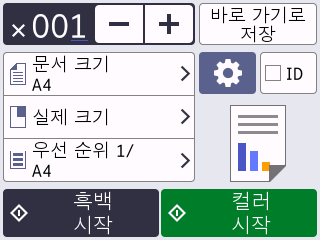
- 필요한 경우 복사 설정을 변경합니다.

A4 크기 일반 용지 이외의 용지를 넣는 경우
 [옵션]을 눌러 [용지 크기] 및 [용지 종류] 설정을 변경해야 합니다. 옵션설명
[옵션]을 눌러 [용지 크기] 및 [용지 종류] 설정을 변경해야 합니다. 옵션설명 (매수)
(매수) 다음 방법 중 하나로 매수를 입력합니다.
- 터치스크린에서 [-] 또는 [+]를 누릅니다.
 를 눌러 터치스크린에 키보드를 표시한 다음, 터치스크린 키보드를 사용하여 매수를 입력합니다. [OK]을 누릅니다.
를 눌러 터치스크린에 키보드를 표시한 다음, 터치스크린 키보드를 사용하여 매수를 입력합니다. [OK]을 누릅니다. - 다이얼 패드를 사용하여 매수를 입력합니다.
 ([옵션])
([옵션])다음 복사에 대해서만 복사 설정을 변경하려면
 [[옵션]]을 누릅니다.
[[옵션]]을 누릅니다. 설정 변경이 완료되면 [OK]를 누릅니다.
[ID][[2in1 ID 세로]] 레이아웃으로 ID 카드를 복사하려면 [[ID]] 확인란을 선택합니다.현재 설정 표시
화면에 표시된 영역을 눌러 다음 복사에 대해서만 복사 설정을 변경합니다.
 [문서 크기]
[문서 크기]  [확대/축소]
[확대/축소]  [용지함 선택](MFC-J2740DW)
[용지함 선택](MFC-J2740DW)  [용지 크기](MFC-J2340DW)
[용지 크기](MFC-J2340DW)

- 새 옵션 선택을 완료한 후 [바로 가기로저장]을 눌러 저장할 수 있습니다.
- [흑백 시작] 또는 [컬러 시작]를 누릅니다.
복사를 중단하려면  를 누릅니다.
를 누릅니다.
 를 누릅니다.
를 누릅니다. 이 페이지가 도움이 되셨나요?



